Je ne suis pas un utilisateur Windows ou Mac typique. Là où la plupart des gens choisissent un système d’exploitation et s’y tiennent, j’utilise les deux Windows 11 et MacOS régulièrement, en faisant des allers-retours quotidiennement en fonction de mon flux de travail. Et c’est probablement plus facile à faire que vous ne le pensez.
Contenu
- Adaptez-vous à vos claviers
- Utiliser des applications courantes
- Acceptez les différences
- C'est quand même possible et pas si douloureux
J'ai un ordinateur de bureau Windows 11 rapide avec trois écrans 4K de 27 pouces, et je l'utilise pour tous mes travaux de recherche intensifs qui bénéficient de plusieurs moniteurs. Mais pour rédiger une copie simple et pour des tâches personnelles, j'utilise un MacBook Pro 14 M1 Pro tout simplement parce que je l'aime beaucoup. Ce n’est pas MacOS qui m’attire vers la machine, mais sa durée de vie de la batterie, son fonctionnement cool mais rapide, son excellent clavier et son pavé tactile et son superbe écran HDR. Pour rester sain d’esprit, j’ai élaboré quelques astuces et techniques pour rendre le changement constant supportable. Voici ce que j’ai appris.
Vidéos recommandées
Adaptez-vous à vos claviers

L’une des différences les plus immédiates que vous remarquerez lors des allers-retours entre un Mac et une machine Windows concerne la disposition du clavier. Et la plus grande différence réside dans les touches utilisées pour activer diverses fonctionnalités.
En rapport
- Apple vient de donner aux joueurs Mac une bonne raison d'être enthousiasmé
- ChatGPT peut désormais générer gratuitement des clés Windows 11 fonctionnelles
- Cet exploit critique pourrait permettre aux pirates de contourner les défenses de votre Mac
Sur un clavier Windows 11, vous trouverez Ctrl, Alt, Fn, et les fenêtres touches qui peuvent être combinées avec diverses autres touches pour effectuer des tâches spécifiques. Je parle de choses comme Ctrl-C copier, Ctrl-V coller, Ctrl-Z annuler, et ainsi de suite. Celles-ci font partie de la mémoire musculaire à mesure que vous utilisez Windows, et les mêmes touches n'existent pas sur un clavier Mac.
Au lieu de cela, vous trouverez Contrôle, Option, et Commande clés. Non seulement ils ne correspondent pas directement aux claviers Windows, mais ils remplissent également des fonctions différentes. Et pour les utilisateurs Mac habituels, ces clés sont gravées dans la mémoire musculaire.
Vous avez deux choix. Tout d’abord, vous pouvez exercer votre cerveau et simplement vous rappeler quelles touches fonctionnent sur quelle plate-forme. Apple fournit un guide pratique pour les différences les plus importantes. Par exemple, le Mac Commande les combinaisons de touches fonctionnent un peu comme Windows Ctrl clé, avec des combinaisons pour des choses comme copier et coller. Oui, Commande-Z et Commande-Y sont respectivement annuler et rétablir. Et Mac Option le bouton correspond à celui de Windows Alt clé, qui peut être utilisée pour créer des caractères spéciaux, par exemple.
Dans le même temps, il existe des différences qui concernent autant les systèmes d'exploitation que les clés elles-mêmes. Sous Windows, en appuyant sur le les fenêtres La touche et un bouton fléché vous permettent de diviser les fenêtres de différentes manières. Cela ne fonctionne pas de la même manière sur un Mac. Et sous MacOS, certains menus comportent des éléments cachés qui sont révélés lorsque vous utilisez le Option clé. Windows n'a pas la même chose.
L'autre choix consiste à utiliser diverses applications de mappage de touches pour essayer de faire fonctionner le clavier Mac avec Windows et vice versa. Personnellement, je les trouve agités et n’en valent pas la peine. Au lieu de cela, j’ai simplement mémorisé les combinaisons de touches correctes pour ce que je dois faire, et je m’ajuste au fur et à mesure de mes déplacements. C’est un peu comme lorsque je conduis ma voiture lors d’un voyage, puis celle de ma femme lors d’un autre. Oui, certaines choses fonctionnent de la même manière, mais il existe de nombreuses différences dans leurs contrôles. Je viens d’apprendre à m’adapter en fonction de la voiture que je conduis.
Certains meilleurs claviers inclure également des mises en page pour Mac et Windows. Par exemple, le récent Asus ROG Azoth vous permet de basculer entre une présentation Windows et Mac avec un seul bouton, ce qui facilite la transition entre les machines.
Utiliser des applications courantes
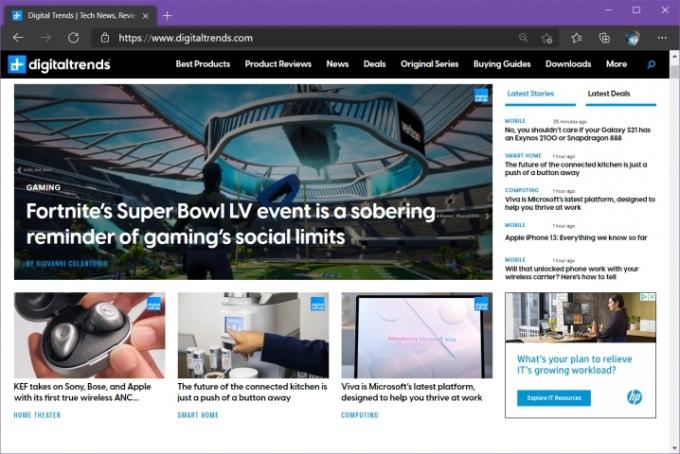
L'astuce suivante, qui constitue probablement un changement significatif dans votre pratique informatique, consiste à utiliser des applications multiplateformes. Cela peut être choquant si vous préférez fortement certaines applications exclusives à Mac ou Windows.
Le premier changement majeur qui pourrait être particulièrement pénible pour les fans de Mac est le choix du navigateur. Safari est devenu un navigateur de classe mondiale dans les dernières versions de MacOS. Il est rapide, sûr et intuitif et offre la plupart des fonctionnalités des navigateurs concurrents. Mais il ne fonctionne que sur MacOS, ce qui signifie que si vous vous en tenez à Safari sur votre Mac, vous utiliserez un navigateur complètement différent sous Windows.
Le problème immédiat que j'ai rencontré avec cette approche, et c'est ce que j'ai essayé de faire au début, était la synchronisation. Les mots de passe, les signets, l’historique, les données de formulaire, etc. étaient tous isolés entre les deux plateformes. C'était bien trop inefficace.
J'utilise donc Edge à la fois sur mes machines Windows et sur mon MacBook. De cette façon, mes onglets par défaut sont les mêmes, mes mots de passe et autres informations sont disponibles sur toutes mes machines et je peux consulter mon historique de recherche sur toutes les plateformes. C'est une expérience de navigation fluide lorsque je passe d'une plateforme à une autre. On pourrait faire la même chose avec d'autres navigateurs multiplateformes; Il se trouve que je préfère Edge.
Mon prochain choix était dans stockage en ligne, et j'ai choisi Microsoft OneDrive. Il semble que ce soit la solution qui offre l’expérience la plus similaire sur toutes les plateformes, et elle fonctionne bien avec la suite Office de Microsoft. Encore une fois, il existe probablement d’autres solutions de stockage dans le cloud qui pourraient tout aussi bien fonctionner, notamment celle d’Apple. iCloud qui peut être installé sur Windows, mais je trouve que OneDrive est l'expérience la plus transparente pour mon flux de travail.
J'utilise également les applications Microsoft Office, Microsoft OneNote, le gestionnaire de tâches Microsoft To Do et Microsoft Skype, qui fonctionnent tous aussi bien sur MacOS que Windows. Les applications ne sont pas toutes identiques sur toutes les plates-formes, en particulier l'application de messagerie Outlook qui est assez différente sur Mac, mais elles sont suffisamment similaires pour permettre un ajustement facile. Et encore une fois, il existe de nombreuses autres options, mais ce sont celles qui ont le mieux fonctionné pour moi.
Le point critique est de choisir des applications et des services qui existent sur les deux plates-formes et de tout synchroniser là où cela a du sens. De cette façon, vous pouvez conserver la même efficacité quelle que soit la machine que vous utilisez et, mis à part les différences entre les systèmes d'exploitation, la plupart de votre informatique reste familière.
Acceptez les différences

L'éléphant dans la pièce est MacOS contre Windows 11. Ce sont des animaux très différents, des éléments tels que la gestion des fenêtres, la configuration de l'écran partagé, la gestion des fichiers, etc. étant très différents entre les deux.
Nous avons un guide sur comment faire en sorte que MacOS ressemble davantage à Windows, et si vous effectuez une recherche, vous trouverez probablement également des guides pour le réglage inverse. Vous pouvez suivre cette voie, mais personnellement, je trouve les deux suffisamment similaires pour que j’ai simplement appris les différences importantes et les ai acceptées.
Dans l’ensemble, les concepts sont les mêmes, c’est juste que les mécanismes utilisés pour réaliser de nombreuses choses sont différents. Et j’avoue que je n’utilise pas autant de fonctionnalités MacOS qu’avec Windows 11. Je n’utilise pas souvent la fonctionnalité d’écran partagé sur le MacBook, par exemple, car il s’agit de ma machine monotâche, où je l’utilise largement sous Windows.
Pour moi, la plus grande différence réside dans la gestion des fichiers. Le gestionnaire de fichiers Windows 11 et le Finder MacOS sont très différents et la gestion des fichiers elle-même suit des règles différentes. S’il y a une chose qui vous fait trébucher plus que toute autre chose, c’est bien la gestion des fichiers. Prenez donc le temps de vous familiariser avec la manière dont chaque plateforme gère les fichiers. Si vous débutez avec une plateforme ou une autre, nous avons un aperçu de Conseils Windows 11, ainsi que certains des meilleures astuces pour MacOS.
C'est quand même possible et pas si douloureux
Même avec les différences entre MacOS et Windows 11, je ne trouve pas la transition si difficile. La plupart du temps, c’est assez fluide. Je trébuche parfois sur les combinaisons de touches, surtout en me rappelant que le clavier du Mac n'a pas de clavier. Supprimer bouton, seulement un Retour en arrièree bouton. Et j'oublie parfois comment avancer et reculer des mots ou des lignes entières. Mais plus j’utilise les deux, plus les différences deviennent habituelles et plus il est facile de passer de l’une à l’autre.
Il est assez simple de basculer entre Windows et MacOS sur des machines distinctes, mais vous pouvez également le faire sur une seule machine. Assurez-vous de lire notre guide sur comment faire un double démarrage Windows et Mac si vous souhaitez échanger entre eux sur la même machine.
Recommandations des rédacteurs
- Comment macOS Sonoma pourrait réparer les widgets – ou les aggraver encore
- Vous possédez un iPhone, un iPad ou une Apple Watch? Vous devez le mettre à jour maintenant
- Windows 11 est sur le point de rendre les périphériques RVB beaucoup plus faciles à utiliser
- Ce concept macOS corrige à la fois la Touch Bar et Dynamic Island
- macOS est-il plus sécurisé que Windows? Ce rapport sur les logiciels malveillants a la réponse




